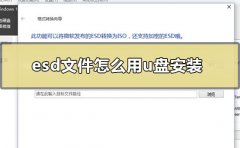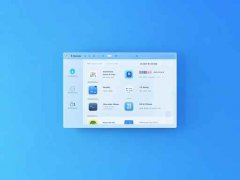电脑无法开机的情况经常让人感到头疼,这不仅影响了工作和学习,更可能导致重要数据的丢失。了解一些常见原因和解决方案,将帮助用户尽快恢复正常使用。

电脑无法开机可能由多种因素导致,常见问题包含硬件故障、软件冲突、供电不足和外围设备问题等。硬件故障,如电源损坏、主板短路或显卡问题,通常需要专业的技术支持。为了排除这些故障,用户能够通过一些简单的自检步骤,例如检查电源线连接是否牢固、查看是否有硬件损坏迹象等,来初步判断问题所在。
软件方面的问题包括操作系统损坏、误操作或者优先启动的程序冲突。通常情况下,用户可尝试进入安全模式,查看是否能够正常启动系统。如若不行,重新安装操作系统或使用系统恢复功能也是一种解决方案。
供电问题常见于在电源波动大的环境中使用电脑,导致供电不稳定,可能引起无法开机的现象。用户应该确保所用插座和电源线能够支持电脑的功率需求,并定期检查电源供应器的状态。若电脑有多年的使用历史,一旦发现电源供应器异常,应及时更换。
对于外围设备,某些外接设备的故障也可能导致电脑无法正常启动。在开机过程中,用户可以通过断开所有外接设备,比如USB驱动器、打印机等,来确认是否是这些设备引起的故障。
要优化这方面的知识,工具的选择很重要。了解和评测最新硬件,包括高性能的电源供应器、主板和显卡,有助于用户在组装或升级电脑时,尽可能选择高品质组件,从源头上减少问题的产生。
考虑到实施DIY组装的趋势,建议有条件的用户尝试通过自我动手来组装电脑。掌握基本的组装技巧,包括如何选择兼容的硬件和正确的连接方式,不仅能提高计算机的性能,也能降低硬件故障几率,每个零件的组合也都影响着整体的稳定性。
常见问题解答
1. 电脑无法开机的最常见原因是什么?
答:最常见的原因包括硬件故障(如电源或主板问题)、操作系统损坏及外接设备干扰等。
2. 如何自检电源是否正常?
答:检查电源线是否连接良好,可以尝试使用万用表测量电源输出的电压,或更换已知正常的电源进行测试。
3. 在无法进入系统时,怎样进入安全模式?
答:可以在计算机开机时按F8键(或使用Windows恢复环境)选择安全模式。
4. 更换硬件时需注意哪些事项?
答:需确保新硬件兼容旧有系统,检查电源和主板接口是否匹配,以及处理静电对硬件的潜在损伤。
5. 如何避免未来再次出现无法开机的问题?
答:定期检查硬件状态,做好数据备份,以及保持操作系统和软件的更新,以降低各种故障率。